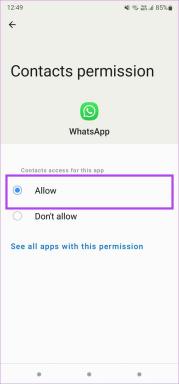Arreglar el sonido de Waze que no funciona en Android — TechCult
Miscelánea / / April 06, 2023
Waze es una subsidiaria de Google y un software de navegación por satélite muy famoso utilizado por conductores de todo el mundo. Los dispositivos compatibles con el Sistema de posicionamiento global pueden usar Waze para actualizar a los usuarios sobre la mejor ruta posible, tráfico, accidentes, construcción, controles de velocidad y posibles eventos que pueden interponerse en el camino de un conductor. Junto con la disponibilidad de la aplicación Waze para dispositivos móviles, también se puede usar en automóviles con CarPlay y Android Auto, lo que la convierte en una aplicación perfecta. Sin embargo, esta increíble aplicación de navegación tiene sus propios inconvenientes y estos incluyen problemas técnicos menores que sigue. Uno de estos problemas es que el sonido de Waze no funciona en un dispositivo. Se ha visto que la función de guía de voz en Waza no funciona para muchos usuarios debido a varias razones. Si también está lidiando con un problema similar, siga leyendo la guía para conocer las soluciones ideales que pueden ayudarlo a solucionar el problema en su dispositivo.

Tabla de contenido
- Cómo arreglar el sonido de Waze que no funciona en Android
- Método 1: verificar el estado del servidor de Waze
- Método 2: activar la función de sonido
- Método 3: Actualizar la aplicación Waze
- Método 4: ajustar la configuración de volumen
- Método 5: Activar la opción de sonido
- Método 6: Eliminar caché de aplicaciones
- Método 7: otorgar permisos de aplicación a Waze
- Método 8: reinstalar la aplicación Waze
- Método 9: usar una versión anterior de Waze
- Método 10: restablecer la configuración del sistema operativo
Cómo arreglar el sonido de Waze que no funciona en Android
A veces, la función de dirección de voz en Waze deja de funcionar, lo que genera problemas de audio al usar esta aplicación de navegación. Hay un par de razones que desencadenan este problema, estas causas se enumeran a continuación:
- Sonido y voz deshabilitados durante las llamadas
- Opción de voz silenciada en Waze
- Una nueva versión actualizada de Waze
- Corrupción de archivos en la aplicación
- Ajustes de volumen incorrectos
- Configuración de sonido incorrecta en Waze
- Errores del sistema operativo
No hace falta decir que las razones que interrumpen la función de sonido en Waze son bastante comunes. También lo son las soluciones para el problema, que son algunas soluciones regulares que se enumeran a continuación:
Método 1: verificar el estado del servidor de Waze
Es común que el sonido de Waze no funcione si los servidores de Waze están inactivos. Por lo tanto, el primer método para resolver este problema consiste en comprobar Waze servidores para saber si hay problemas técnicos por parte del proveedor de servicios. Puedes examinar lo mismo alcanzando detector de caída, que le dará el estado en vivo de los servidores.

Nota: Como los teléfonos Android no tienen las mismas configuraciones y estas configuraciones difieren para cada marca, los pasos que se mencionan a continuación pueden cambiar ligeramente según su dispositivo. Todos los pasos mencionados a continuación se han realizado en Vivo 1920 ultima versión.
Método 2: activar la función de sonido
Lo siguiente que debe asegurarse es que la función de sonido en Waze esté activada. Si por alguna razón, conocida o desconocida, ha desactivado la función, puede cambiarla desde la opción de configuración de la aplicación.
1. Abierto Waze aplicación en su teléfono Android.
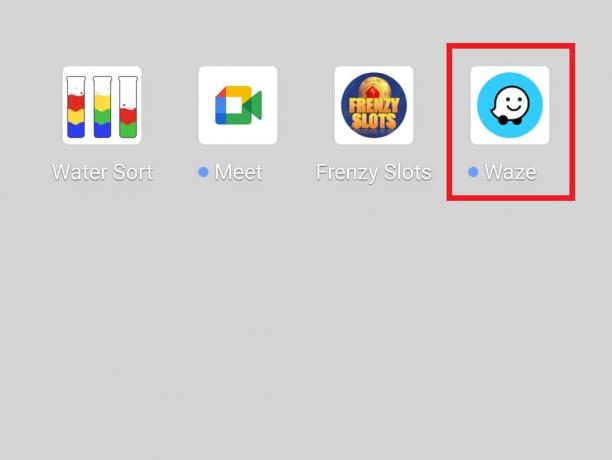
2. Ahora, toca mi waze opción en la parte inferior.
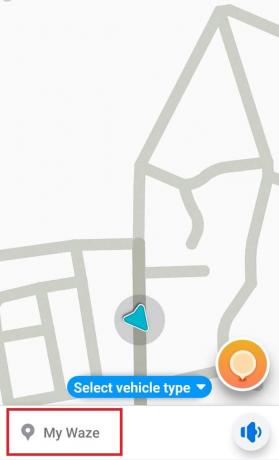
3. A continuación, toque en el Ajustes icono de engranaje

4. Abierto Sonido de voz opción en ella.

5. Palanca Sobre Sonidos.
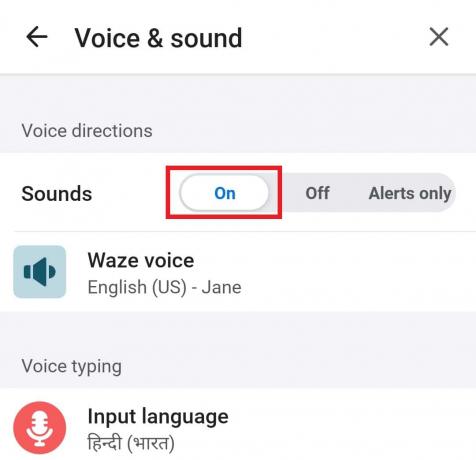
Método 3: Actualizar la aplicación Waze
Es posible que Waze no tenga problemas de sonido debido a una versión anterior que ejecuta la aplicación. Si este es el caso, debe actualizarlo con la última versión disponible en Play Store de su teléfono Android. Verifique los detalles para actualizar la aplicación en los pasos que se detallan a continuación:
1. Abierto Tienda de juegos aplicación en tu Android.

2. Ahora, toca el icono del alfabeto en la cima.

3. A continuación, toca Administrar aplicaciones y dispositivos.

4. Abre el Actualizaciones disponibles opción.

5. Localizar Waze y toca Actualizar.

Método 4: ajustar la configuración de volumen
La siguiente razón posible por la que enfrenta problemas de sonido en Waze es si la configuración de la aplicación ha sido manipulada. En tal caso, es preferible modificar algunas configuraciones dentro de la aplicación. Puede cambiar las opciones de volumen con la ayuda de los pasos que se detallan a continuación:
1. Abierto Waze aplicación en su teléfono, toque en mi wazey, a continuación, abra el icono de engranaje de configuración en eso.
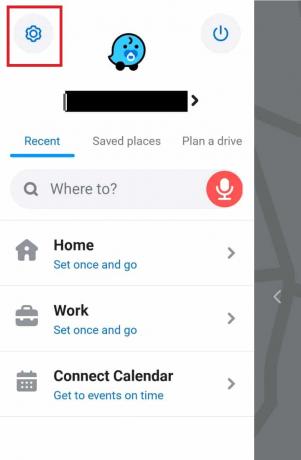
2. Ahora abierto Sonido de voz opción.
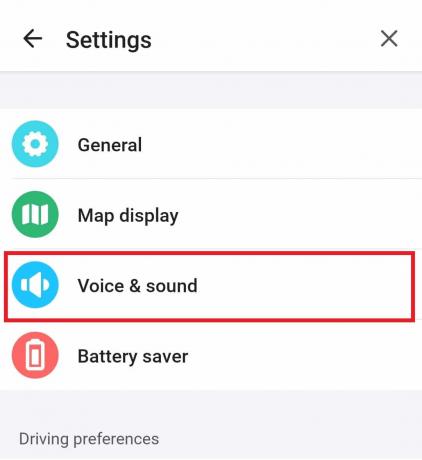
3. A continuación, bajo Sonido, desliza el bar para Volumen de guía hacia máximo.

4. Una vez realizados los cambios, vaya a la pantalla de inicio y compruebe si se ha resuelto el problema.
Método 5: Activar la opción de sonido
Otro método simple que puede ayudarlo con la voz de Waze que no funciona es verificar la opción de sonido que está presente en la pantalla de inicio de la aplicación. A veces, esta opción se puede desactivar sin saberlo y puede volver a activarla siguiendo los pasos a continuación:
1. Abierto Waze aplicación en su teléfono inteligente.
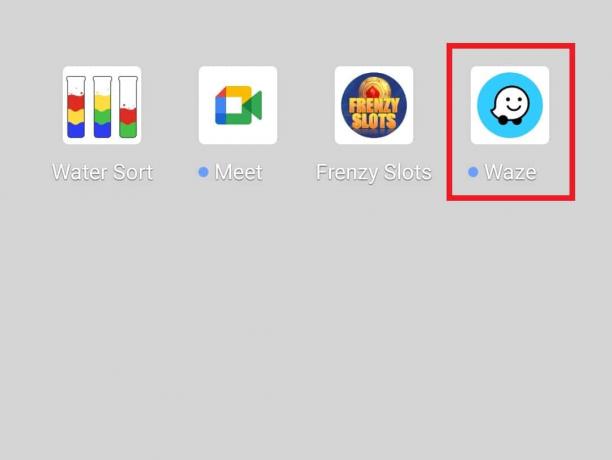
2. Ahora, toca el icono de altavoz.
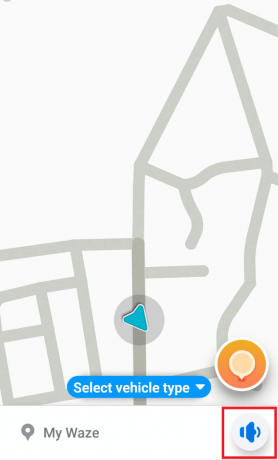
3. Seleccionar Sonido encendido y toca DE ACUERDO para hacer los cambios.

Método 6: Eliminar caché de aplicaciones
El sonido de Waze que no funciona puede deberse a que la memoria caché de la aplicación se acumula con el tiempo. Los datos temporales en Waze, relacionados con el inicio y el funcionamiento, se almacenan como información que ayuda a la aplicación a acelerar los procesos de inicio y carga de la aplicación. Cuando la misma información se corrompe, causa problemas de caché. Por lo tanto, eliminar este caché es importante para que Waze funcione correctamente y puedes hacerlo siguiendo los pasos a continuación:
1. Lanzar el Ajustes aplicación en su teléfono.

2. Ahora, ubique y abra Aplicaciones y permisos en eso.
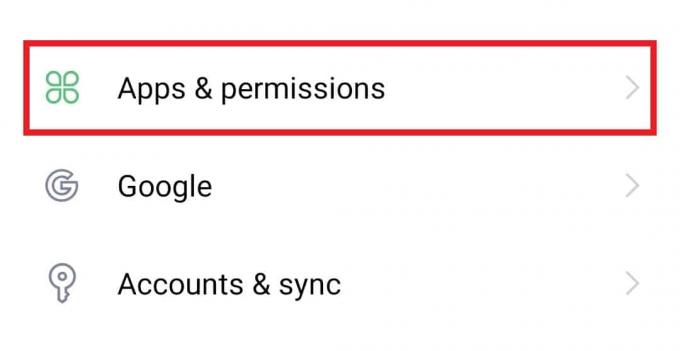
3. Seleccionar Control de aplicaciones en la siguiente ventana.

4. Localiza y toca Waze aplicación de la lista.

5. Ahora, toca Almacenamiento en eso.

6. Ahora, seleccione Limpiar cache.

Método 7: otorgar permisos de aplicación a Waze
Si todavía tiene problemas con la voz de Waze que no funciona, es posible que la aplicación no tenga permiso. Proporcionar permisos de micrófono es una de las formas en que puede asegurarse de que el sonido de Waze funcione sin problemas.
1. Abierto Waze en Control de aplicaciones.

2. Ahora, toca permisos.
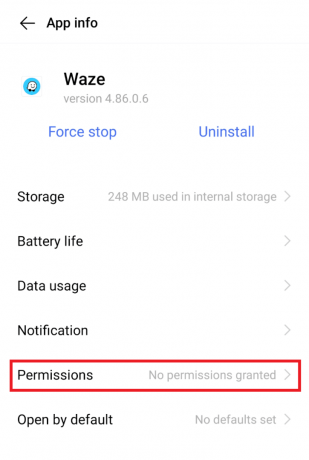
3. A continuación, seleccione Micrófono en eso.
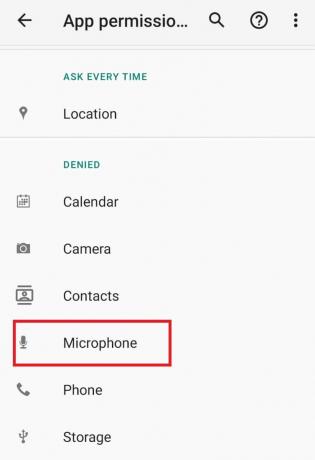
4. Seleccionar Permitir solo mientras se usa la aplicación opción en ella.
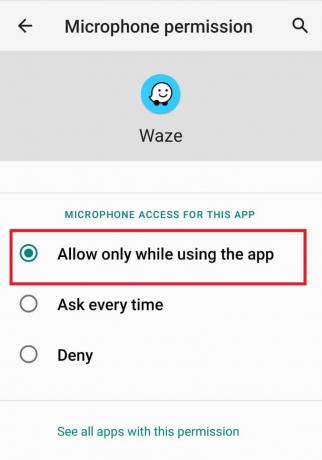
Ahora, inicie Waze en su teléfono y verifique si el problema de voz se resolvió.
Método 8: reinstalar la aplicación Waze
Después de realizar todos los métodos, si aún enfrenta el problema de que el sonido de Waze no funciona, entonces su último recurso es reinstalar la aplicación. La reinstalación de Waze solucionará todos los problemas de archivos corruptos que provocan problemas con la función de voz. Pero antes de comenzar con el método, desinstale la aplicación de su teléfono Android.
1. Acceder al Control de aplicaciones de su dispositivo en Ajustes y abierto Waze aplicación en él.
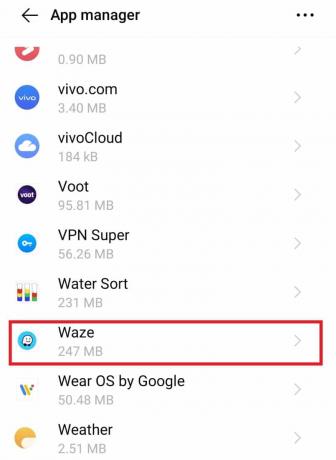
2. Ahora, toca Desinstalar.
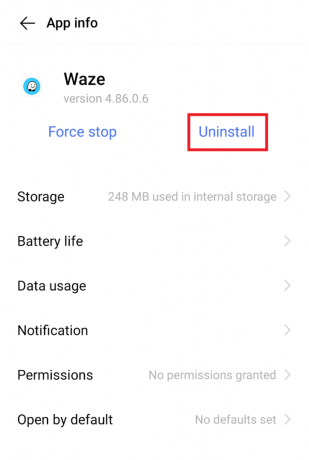
3. A continuación, seleccione DE ACUERDO para confirmar.

4. Ahora que la aplicación está desinstalada, abra Tienda de juegos.

5. Buscar Waze aplicación en él y seleccione Instalar.
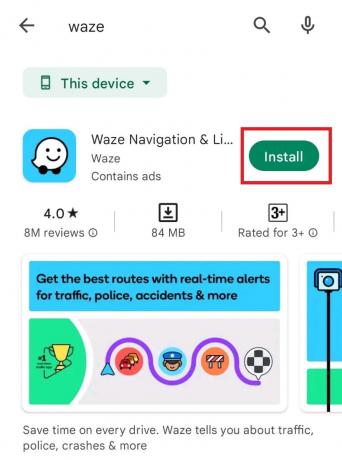
Una vez que inicie sesión con sus credenciales, verifique si el problema del sonido ya está solucionado.
Método 9: usar una versión anterior de Waze
Si la actualización de la aplicación a la última versión ha provocado problemas de sonido, debe volver a la versión anterior de la aplicación y verificar si el problema se puede resolver al hacerlo. Esto puede ayudarlo a ejecutar la aplicación sin problemas hasta que se solucione el error en la nueva versión. Es posible descargar una versión anterior con la ayuda de aplicaciones de terceros como sitio web de apkpure.
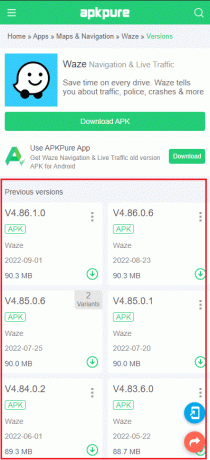
Método 10: restablecer la configuración del sistema operativo
Si ninguno de los métodos ha sido de ayuda para solucionar el problema de que el sonido de Waze no funciona en el aplicación de navegación, entonces es posible que el verdadero problema esté en el sistema operativo de su Teléfono Android. Restablecer la configuración del sistema operativo es de hecho un paso extremo, pero puede ayudarlo de manera efectiva a resolver problemas con Waze. Entonces, siga los pasos que se detallan a continuación y restablezca la configuración en su teléfono.
1. Lanzamiento Ajustes en tu teléfono Android.
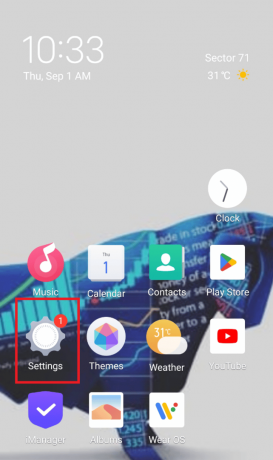
2. Ahora abierto Gestión del sistema en eso.
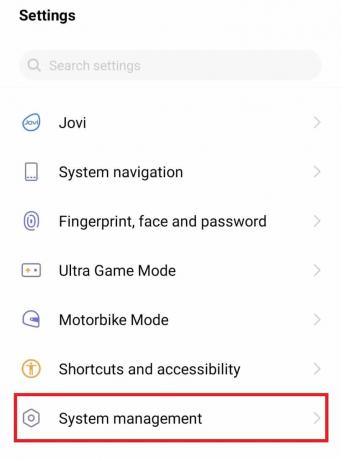
3. A continuación, abre Restablecimiento de copia de seguridad.

4. Toque en Restablecer todos los ajustes.
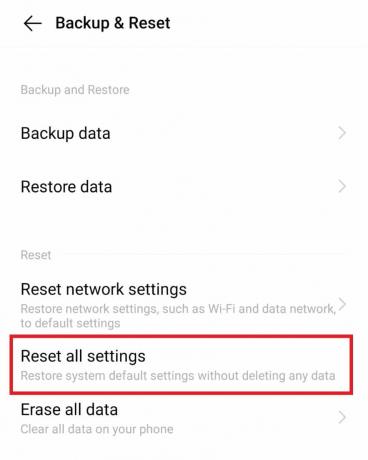
5. Seleccionar Reiniciar para proceder con él.

Ahora, después de completar los pasos, su dispositivo se reiniciará e iniciará la aplicación para verificar si el sonido funciona correctamente ahora.
Preguntas frecuentes (FAQ)
Q1. ¿Por qué no puedo escuchar a Waze hablando?
Respuesta Si no puede escuchar ningún sonido mientras opera Waze como un servicio de navegación, verifique si la opción de voz está silenciada.
Q2. ¿Puedo reiniciar Waze?
Respuesta Sí, puedes restablecer Waze a través de la configuración de la aplicación.
Q3. ¿Puedo cambiar la voz de Waze?
Respuesta La voz de Waze se usa para dirigir a un usuario con fines de navegación y alertas; sin embargo, puede cambiar esta voz según sus preferencias. Incluso puede elegir las opciones de celebridades de Waze en la aplicación.
Q4. ¿Waze es de uso gratuito?
Respuesta Sí, Waze es una aplicación de uso gratuito para usuarios de Android y iPhone.
P5. ¿Cuántos datos consume Waze?
Respuesta Waze consume aproximadamente 1 MB/hora y 1 GB de datos dura aproximadamente 1000 horas si usa Waze para navegar.
Recomendado:
- Reparar el mensaje de error 8-12 de Sling TV
- Arreglar Google Photos que no puede guardar los cambios
- Cómo restablecer tu contraseña de SoundCloud
- Cómo cambiar el sonido de notificación de Snapchat en Android
Al igual que Google Maps, Waze es excelente para la navegación, las direcciones y otras funciones que son extremadamente útiles para un conductor. Esta aplicación fácil de usar de alguna manera encuentra problemas como El sonido de Waze no funciona lo que puede ser un factor decisivo para muchos, ya que la función de sonido es lo que la hace diferente de otras aplicaciones de navegación. Esperamos que nuestra guía lo haya ayudado completamente a resolver el sonido que no funciona en la aplicación. Háganos saber qué método fue su favorito. Y, para más consultas o sugerencias, puede dejar sus valiosos comentarios a continuación.
Elon es un escritor de tecnología en TechCult. Ha estado escribiendo guías prácticas durante aproximadamente 6 años y ha cubierto muchos temas. Le encanta cubrir temas relacionados con Windows, Android y los últimos trucos y consejos.